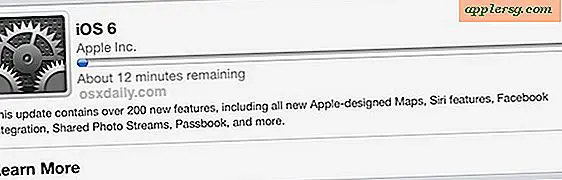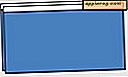Réparer iPhone ne pas envoyer des messages photo en dépannant MMS et iMessage

De nombreux utilisateurs d'iPhone envoient et reçoivent des messages photo via l'application Messages, qui arrivent en tant qu'iMessage si le destinataire et l'expéditeur sont un utilisateur d'iPhone, ou en tant que MMS si la personne est un utilisateur de téléphone Android ou Windows. En règle générale, les messages photo sont envoyés sans aucun problème, mais si vous rencontrez un problème lorsque l'iPhone n'envoie pas de messages photo, lisez les étapes ci-dessous pour résoudre le problème rapidement.
Notez que ces étapes sont prises à la fin de l'utilisateur avec votre iPhone, si le téléphone du destinataire a un problème, vous devez les faire suivre les instructions séparément. Les messages photo fonctionneront sur la plate-forme depuis et vers l'iPhone, Android, Windows Phone et d'autres périphériques, en supposant que les services et le plan mobile sont disponibles. Si le téléphone ou le destinataire n'a pas de plan de données ou de plan de service, l'appareil ne pourra pas envoyer ou recevoir d'images sans connexion Wi-Fi.
Dépannage de l'iPhone ne pas envoyer des messages photo
Ces étapes s'appliquent à tous les modèles d'iPhone exécutant toutes les versions d'iOS, peu importe quel appareil ou version est en cours d'exécution sur le téléphone.
1: Confirmer que les données cellulaires sont actives, Wi-Fi activé
Pour envoyer des photos via iMessage, l'iPhone doit disposer d'un plan de données cellulaire actif ou d'une connexion Wi-Fi.
- Allez dans l'application "Paramètres" puis allez dans "Cellulaire"
- Assurez-vous que le bouton "Cellular Data" est en position ON
Les données cellulaires peuvent être désactivées si vous disposez d'une connexion Wi-Fi active, vous pouvez confirmer cela en faisant glisser depuis le bas de l'écran de l'iPhone et en appuyant sur l'icône Wi-Fi pour vous assurer qu'une connexion sans fil est active et activée.
2: Confirmer MMS activé
La messagerie MMS est nécessaire pour envoyer des messages multimédias sur plusieurs plates-formes. Vous devez vous assurer que cette fonctionnalité est activée si vous rencontrez des difficultés pour envoyer des messages image:
- Aller à l'application "Paramètres" puis à "Messages"
- Assurez-vous que l'option "MMS Messaging" est activée à la position ON
- Accédez à l'application Paramètres et à "Messages", puis assurez-vous que iMessage est défini sur la position ON
- Maintenez le bouton d'alimentation et le bouton d'accueil simultanément jusqu'à ce que vous voyiez le logo Apple, généralement environ 10 secondes
- Ouvrez l'application "Paramètres" et allez dans "Général" puis sur "Réinitialiser"
- Choisissez "Réinitialiser les paramètres réseau" et confirmez que vous souhaitez le faire
- La réception cellulaire est-elle mauvaise? Cela peut entraîner l'échec d'envoyer des messages et des messages image
- La réception cellulaire des destinataires est-elle mauvaise ou hors service? Cela peut également provoquer un échec d'envoi de messages image
- N'y a-t-il pas de plan de données ou de connexion Wi-Fi disponible? L'absence de service de données permettra désormais à iMessage de transmettre des textes ou des images
- Les messages texte normaux fonctionnent-ils pour envoyer et recevoir? Si les SMS ne sont pas envoyés par l'iPhone, il peut y avoir d'autres problèmes, notamment un problème avec le plan mobile.

MMS Messaging est obligatoire si vous souhaitez envoyer et recevoir des messages photo depuis n'importe quel appareil Android, Windows Phone, Blackberry, ainsi que tout utilisateur d'iPhone qui n'utilise pas iMessage.
3. Confirmez que iMessage est activé
L'utilisation d'iMessage est la manière dont la plupart des utilisateurs de l'iPhone communiquent entre eux, vous devez vous assurer que la fonctionnalité est activée si vous utilisez un iPhone. Certains utilisateurs désactivent iMessage, mais il est déconseillé de le faire et la grande majorité des propriétaires d'iPhone doivent utiliser le service pour communiquer:
Notez que si vous voyez "iMessage en attente d'activation", vous souhaiterez peut-être basculer le service.

Parfois, le simple fait de désactiver et de réactiver iMessage peut également résoudre des problèmes avec iMessage.
4. Redémarrez l'iPhone
Redémarrer l'iPhone peut souvent corriger le comportement erroné et d'autres problèmes simples, y compris l'impossibilité d'envoyer des messages photo avec l'iPhone.
Cela redémarre de force l'iPhone, ce qui résout souvent les problèmes d'envoi de messages et d'autres comportements étranges dans ioS.
5. Réinitialiser les paramètres réseau
Il est parfois nécessaire de réinitialiser les paramètres réseau dans iOS pour corriger l'envoi d'image sur l'iPhone si la fonctionnalité d'envoi et de réception d'image ne fonctionne pas correctement. C'est facile à faire et ne prend qu'un moment:

Cela réinitialisera toutes les connexions Wi-Fi mémorisées ainsi que les personnalisations vers DNS et DHCP, alors préparez-vous à entrer à nouveau les mots de passe et toutes les données pour les connexions Wi-Fi et les routeurs.
autres considérations
Avez-vous d'autres conseils ou astuces pour résoudre un problème d'envoi de messages photo à partir d'un iPhone? Faites-nous savoir ce qui fonctionne pour vous dans les commentaires, la grande majorité du temps les étapes ci-dessus permettra de résoudre votre problème si!